Harmony-Erfahrung mit Stringify
Es ist nicht mehr mit Harmony-Produkten kompatibel
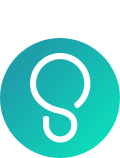
Am 8. April 2019 kündigte Stringify an, dass der Stringify-Dienst eingestellt wird.
Die App wurde aus dem App Store entfernt, Funktion und Support für bestehende Benutzer sind bis Juni 2019 jedoch weiterhin gewährleistet. Wenn sie die App deaktivieren, werden auch alle Ihre Stringify-Benutzerdaten gelöscht.
Einrichtung
- Harmony einrichten
- Konfigurieren und verbinden Sie Harmony mit Ihrem WLAN-Netzwerk und achten Sie darauf, dass alle Aktionen, die Sie mit Stringify durchführen möchten, erstellt wurden. Harmony ermöglicht Stringify das Starten und Stoppen von Aktionen, kann aber die Geräte nicht direkt steuern.
- Stringify-App installieren
- Installieren Sie die Stringify-App auf Ihrem iOS-Gerät und erstellen Sie ein Konto.
- Verbinden Sie Harmony und Stringify
- Um Harmony hinzuzufügen, starten Sie Stringify und navigieren zu Things. Tippen Sie auf Neu und wählen Sie Logitech Harmony. Schließen Sie den Vorgang ab, indem Sie auf Verbinden tippen.
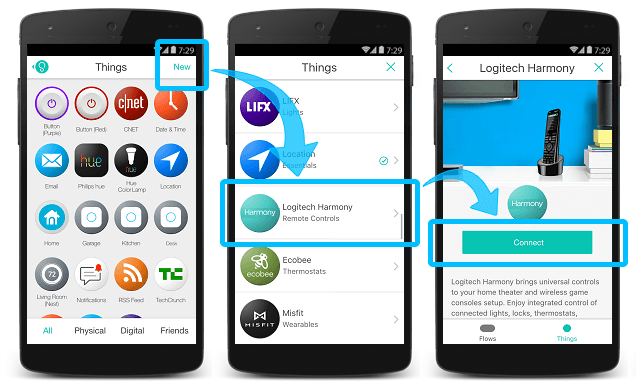
Steuerung
Verwenden Sie Harmony und Stringify, um Ihre Geräte und Anwendungen zu verbinden und auf vielfältige Weise zu steuern. Im nachstehenden Beispiel sehen Sie Schritt für Schritt, wie Sie einen Flow erstellen, der Harmony Hub einbezieht.
Stringify Flow erstellen, der Harmony Hub verwendet
- Starten Sie die Stringify-App, navigieren Sie zu Flows und tippen Sie auf Erstellen.
- Tippen Sie oben auf Benennen Sie Ihren Flow, wählen Sie einen Namen und tippen Sie auf die Schaltfläche +.
- Wählen Sie Harmony Hub und weitere „Things“, die Sie in Flow einbeziehen möchten.
- Tippen Sie auf Add und konfigurieren Sie Ihre „Things“. Danach tippen Sie auf Flow aktivieren, um den Vorgang abzuschließen.
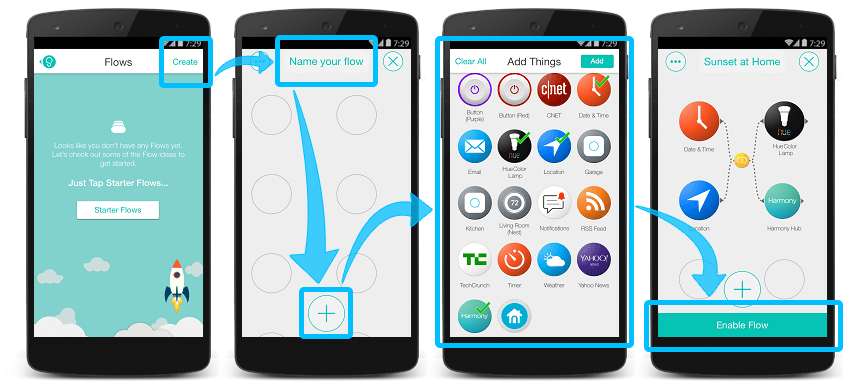
Wenn Sie die Meldung erhalten, dass Ihr Flow nicht gültig ist, befolgen Sie die Anweisungen auf dem Display, um Probleme zu korrigieren. Aktivieren Sie danach Ihren Flow erneut. Weitere Informationen über das Erstellen und Verwalten von Flows finden Sie hier: Stringify Quick Start Guide
Anpassen
Nach dem Hinzufügen von Harmony zu Stringify können Sie Flows erstellen, die Ihre Harmony-Aktionen enthalten. Einige Beispiele sollen Ihnen zeigen, wie das geht.
Was Sie mit Harmony und Stringify alles tun können
FAQs – Häufig gestellte Fragen
Ich möchte Harmony-Aktionen über Stringify auslösen, ohne einen Flow zu verwenden.
Sie können Ihre Harmony-Aktionen aus Stringify ohne Erstellen eines Flows auslösen, indem Sie zu Things navigieren, Harmony Hub auswählen und auf den Schalter tippen, der sich rechts neben der gewünschten Aktion befindet.
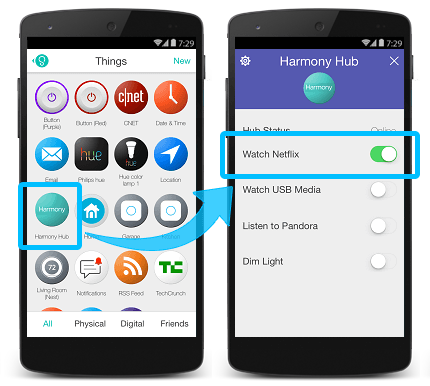
Ich möchte mehr als ein Harmony-Konto in Stringify hinzufügen
Um weitere Harmony-Konten hinzuzufügen, starten Sie Stringify und navigieren zu Things. Tippen Sie auf Neu und wählen Sie Logitech Harmony. Schließen Sie den Vorgang ab, indem Sie auf Connect Another tippen.
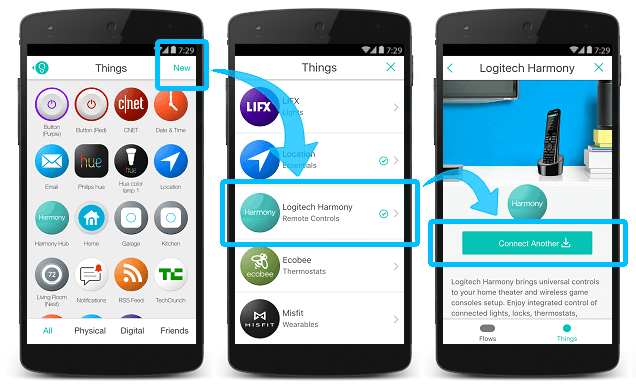
Meine Aktion enthält ein Smart Lock Gerät
Aus Sicherheitsgründen ist es Drittanbieter-Anwendungen nicht möglich, Smart Lock Geräte (zum Beispiel August Smart Lock) über Harmony zu steuern. Dies umfasst auch das Auslösen von Aktionen, in die ein Smart Lock Gerät einbezogen ist. Daher ist das Auslösen einer Aktion, die ein Smart Lock Gerät enthält, nicht möglich.
Details zur Integration
Harmony Hub-basierte Fernbedienungen
Harmony verbindet sich mit den Stringify-Servern, sodass Sie Ihre Harmony-Aktionen mithilfe der mobilen App von Stringify auslösen können.
Auswählen der Fernbedienung
Sie müssen uns mitteilen, welche Art von Fernbedienung Sie besitzen, damit wir Ihnen die richtigen Anweisungen geben können. Bitte wählen Sie eine der folgenden Optionen aus, um zu beginnen.


Inkompatible Fernbedienung
Die Anweisungen auf dieser Seite sind für die ausgewählte Harmony-Fernbedienung nicht relevant.
← ZURÜCK





 Niederländisch
Niederländisch English
English Französisch
Französisch Deutsch
Deutsch Italienisch
Italienisch Spanisch
Spanisch